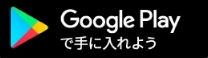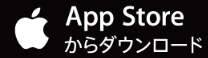何かしらの理由でTwitterを退会しようと思ったとき、どうやって退会すればいいのかわかりづらいですよね。
Twitterは、Android/iPhoneのアプリからアカウントを削除することができないようになっています。
「いっそのことアプリをアンインストール(削除)してしまえばいい」と考えてしまいますが、アプリを削除するだけではアカウントの削除はされず他のユーザーからはタイムラインを見ることが可能です。
また、デフォルトアプリとしてスマホにTwitterアプリがインストールされている場合、Twitterのアプリをアンインストールすることができないことがあります。
今回は、Twitterアカウントを完全に削除して退会する方法やアカウントの復活について紹介していきますので参考にしてみてください。
関連記事:Instagram 完全に退会したい時、退会ページが見つからない時は?
目次
スマホ・パソコンのブラウザでTwitterにアクセスしてアカウント削除
Twitterのアカウント削除は、パソコンやスマホのブラウザからtwitter.comにアクセスして行います。
スマホのブラウザからtwitter.comにアクセスするとTwitterアプリが起動してしまうことがあるのですが、これから紹介する方法ならブラウザでそのままアクセスすることが可能です。
スマホのブラウザでアカウントを削除
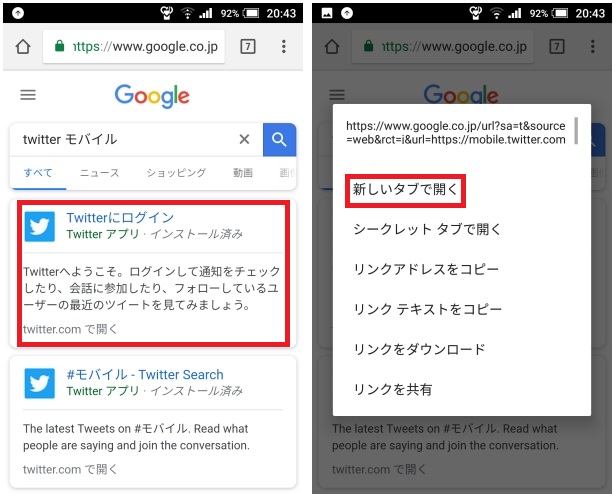
スマホからブラウザでアクセスするには、twitter.comのリンクをロングタップして「新しいタブで開く」をタップします。
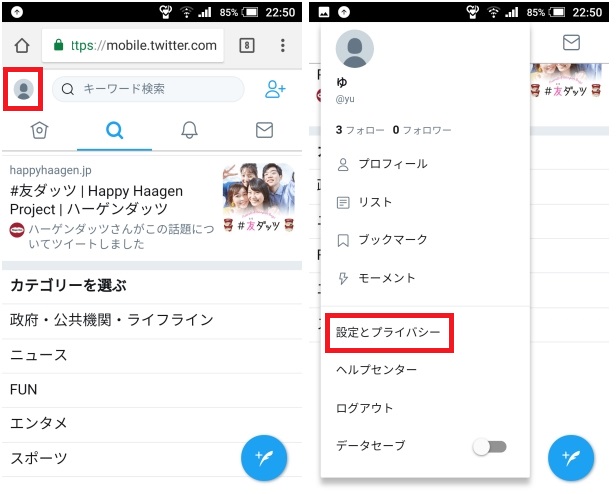
ブラウザでTwitterにアクセスできたら、自身のTwitterアイコンをタップして「設定とプライバシー」をタップします。
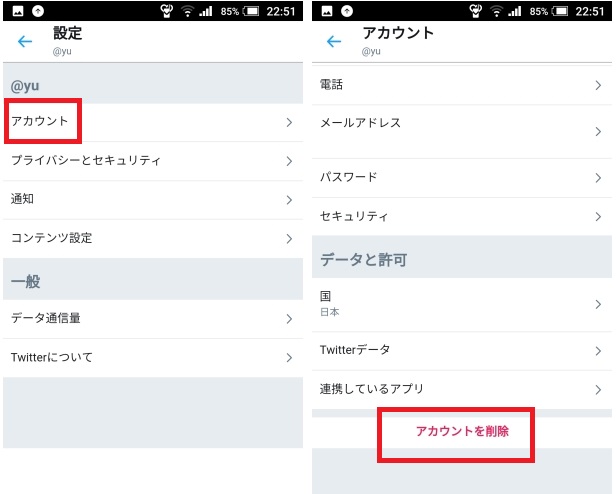
「アカウント」→「アカウントを削除」の順にタップします。
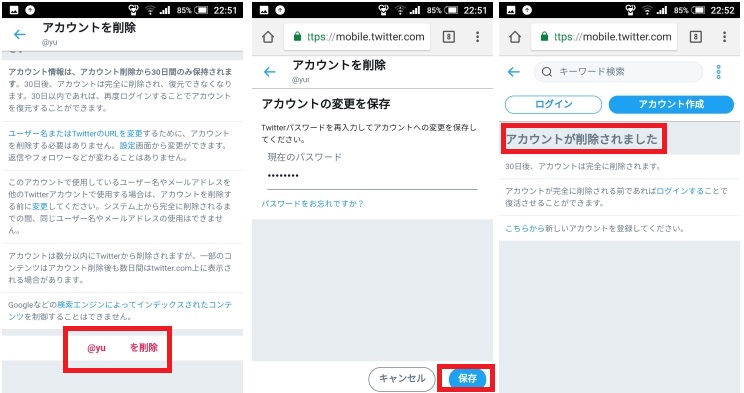
赤字の「@(アカウント名)を削除」をタップして、ログイン時のパスワードを入力し「保存」をタップすると、一旦アカウント削除の作業は完了です。
ここまでの作業を終わらせてTwitterアプリを開き、削除したTwitterアカウントからログアウトされてタイムラインなどが表示されない状態になっているか確認しましょう。
PCのブラウザでアカウント削除
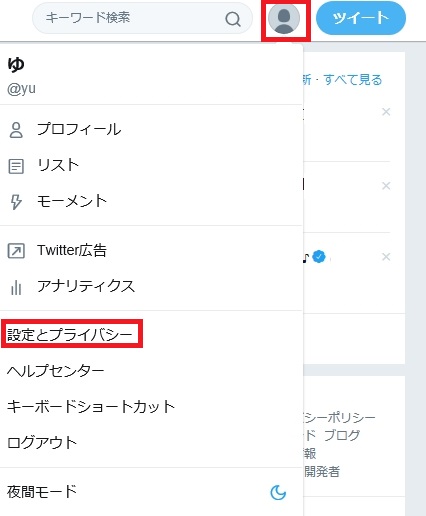
PCのブラウザでtwitterにログインをして右上のtwitterアイコンをクリックします。
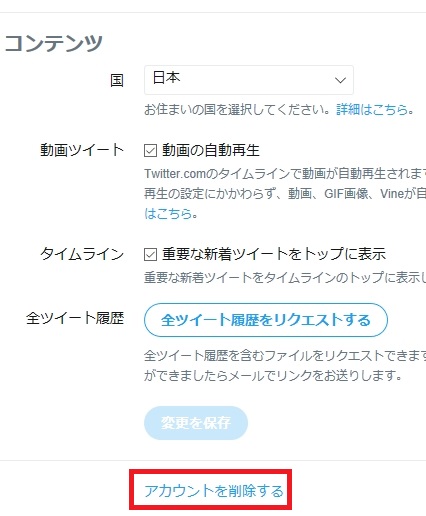
「設定とプライバシー」をクリックして表示される「ユーザー情報」の最下部にある「アカウントを削除する」をクリックします。
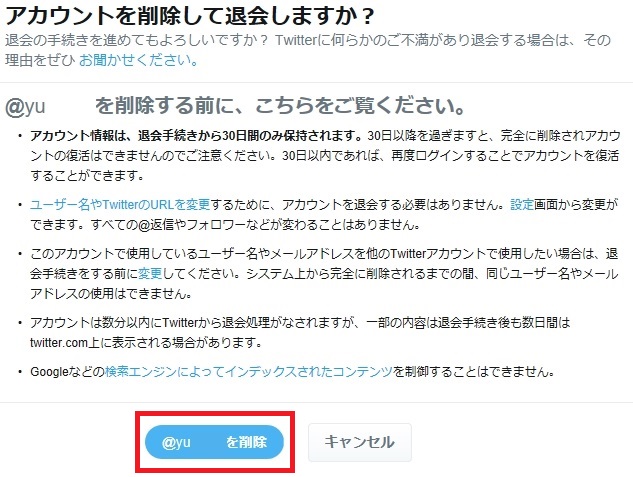
青色ボタンの「@(アカウント名)を削除」をクリックします。

パスワードを入力し、「退会する」をクリックするとアカウントの削除が完了します。
アカウントが完全に削除されるのは30日後
Twitterのアカウントが完全にされるのは30日後です。
30日間のうちにもとのTwitterアカウント(@アカウント名)、もしくはメールアドレスでログインするとそのTwitterアカウントは復活します。
完全にアカウントを削除したい場合、もとのTwitterアカウントにログインしないよう注意しましょう。
もしログインをしてアカウントが復活した場合、アカウント削除の作業は無効になってしまいます。
削除したアカウントは他のユーザーからどう見えるか
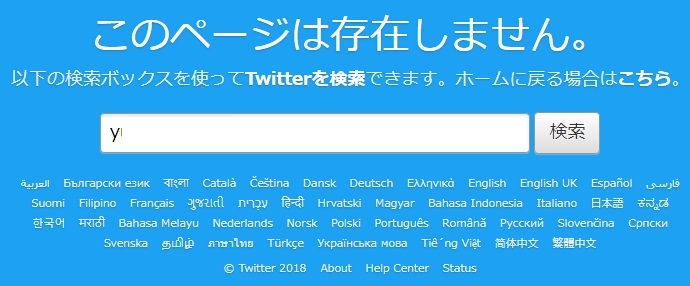
削除したアカウントのページにアクセスすると、「このページは存在しません。」というエラーページが表示されます。
削除したアカウントにログインをして復活させた場合、これまでのツイートや画像などのメディアが閲覧可能になります。
アカウントの復活について

これまでのツイート数や投稿した画像、動画などの量にもよりますが、アカウントを削除して数日中なら復活してもすぐにこれまで通りTwitterを利用することが可能です。
アカウントを削除してから数週間経つと、アカウントを復活させてもなかなか元に戻らないことがあります。
完全に削除される30日目に近づくほど復活に時間がかかるようですが、48時間経過しても元に戻らない場合はサポートに連絡する必要があります。
通常24時間以内にアカウントの復活が完了するそうです。
まとめ
Twitterのアカウントを削除するには、パソコンもしくはスマホのブラウザからtwitter.comにアクセスする必要があります。
スマホ、PCどちらでもアカウント削除の手間は同じですが、PCの方がスムーズに削除することができる印象です。
アカウントが完全に削除されるまで30日間かかるので、削除したアカウントで間違ってログインしないようにしましょう。
アカウントを削除した後、気が変わって復活させたい場合はもとのアカウント名かメールアドレスでログインすると復活します。
関連記事:Instagram 完全に退会したい時、退会ページが見つからない時は?
「Twitter」アプリダウンロード